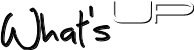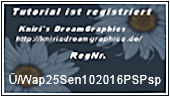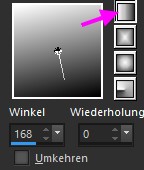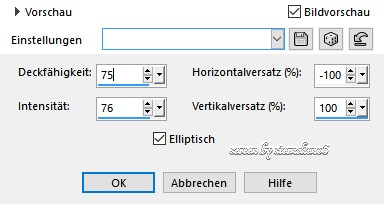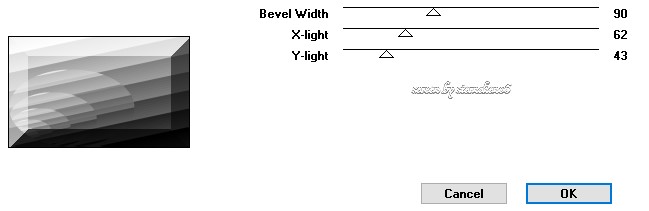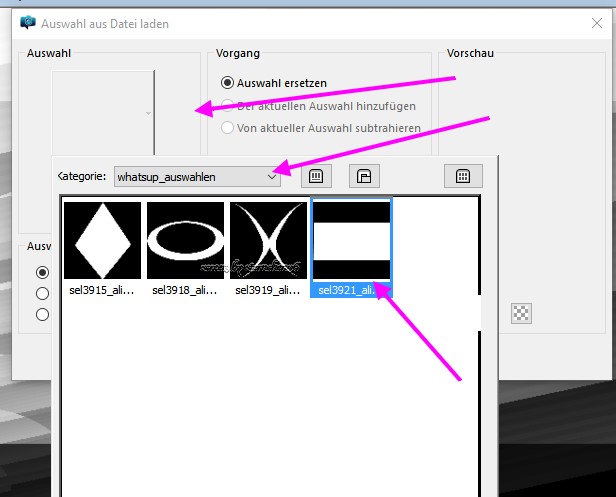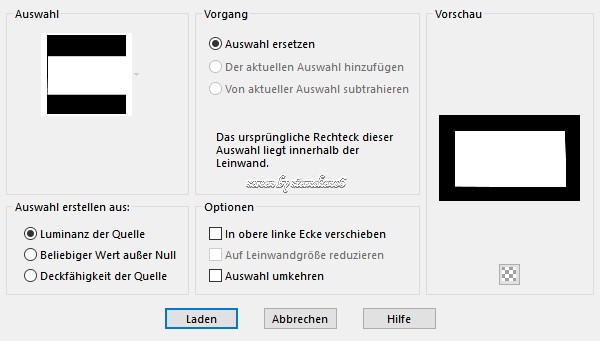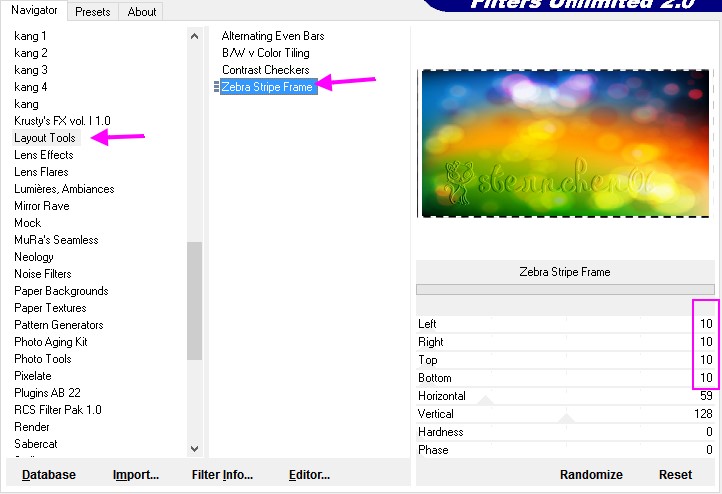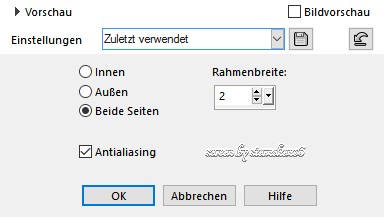|
Meine Tutoriale werden hier registriert und getestet
Dieses Tutorialübersetzung wurde mit PSP X8 erstellt,
1. Ab der PSP Version X3 bis zur Version X6 ist horizontal spiegeln jetzt vertikal spiegeln und vertikal spiegeln jetzt horizontal spiegeln 2. Ab Version X7 gibt es nun auch wieder die Option auf die andere Seite zu spiegeln Wer allerdings die unter Punkt 1 genannten Versionen hat sollte sich die Skripte dafür in den Ordner Skripte (eingeschränkt) speichern Die Skripte kannst du dir downloaden indem du auf das Wort Skripte klickst Wenn du dann die jeweiligen Skripte anwendest wird auch wieder so gespiegelt wie du es von älteren Versionen kennst Aber Achtung!!! Wenn im Tut z.B Spiegeln - Horizontal spiegeln steht, musst du mit dem vertikal spiegeln Skript arbeiten und umgekehrt solltest du sonst noch Fragen haben schreib mir eine e-mail
Das Copyright des in deutsche PSP übersetzten Tutorials liegt bei mir sternchen06 aka A.Brede-Lotz. Das Tutorial darf nicht kopiert oder auf anderen Seiten zum download angeboten werden. Herzlichen Dank an Aliciar das ich deine PSP Tutoriale ins deutsche Übersetzen darf Gracias Alicia Puedo traducir tus tutoriales en alemánDas Original Tutorial findest du hier
Herzlichen Dank auch an die Künstler die uns Bastlern die Erlaubnis erteilt habe ihre Werke zu nutzen In meinem Fall ein Herzliches Dankeschön an Mimie
Sollte der Inhalt oder die
Aufmachung fremde Rechte oder gesetzliche Bestimmungen verletzen,
weitere Tutoriale findest du: und hier
Du benötigst: Dein PSP 1 copysafe Oberkörpertube Das Material aus dem Download die Filter:
I.C.NET Software - Filters Unlimited 2.0 (FU2) Sabercat - Saber's Colorizer Layout Tools - Zebra Stribe Frame Kang 4 - bubblecross Waves Toadies - Sucking Toad Bevel II2 It@lian Editor Effekts - Effetto Fantasma Flaming Pear - Flood
Entpacke das Material aus dem Download und verknüpfe den Ordner mit den Auswahlen mit deinem PSP
*1* Farben: weiß und schwarz gerne kannst du auch andere Farben nutzen - bitte dann nach Punkt 2 kolorieren Klicke auf die Weiße Vordergrundfarbe - Farbverlauf und erstelle einen Linearen Verlauf - Winkel 168 - Wiederholung 0
*2* Öffne eine neue Transparente Leinwand 900 x 550 px Füllen mit dem Farbverlauf Effekte - Plugin - I.C.NET Software - Filters Unlimited 2.0 (FU2) - Sabercat - Saber's Colorizer - OK *3* Effekte - Reflektionseffekte - Spiegelkabinett
Effekte - Plugin - Toadies - Sucking Toad Bevel II2
*4* Ebenen - neue Rasterebene - Auswahl - Auswahl laden/speichern - Auswahl aus Datei laden Suche hier nun den Auswahlordner "whatsup_auswahlen" und daraus die Auswahl "sel3921...."- laden
*5* Öffne aus dem Material die Datei "0120" - Bearbeiten - kopieren zurück zu deiner Leinwand - Bearbeiten - in eine Auswahl einfügen Effekte - Plugin - I.C.NET Software - Filters Unlimited 2.0 (FU2) - Layout Tools - Zebra Stribe Frame
Auswahl aufheben Mischmodus der Ebene: Luminanz (Vorversion) *6* Ebenen - neue Rasterebene Ebenen - neue Rasterebene - Auswahl - Auswahl laden/speichern - Auswahl aus Datei laden aus dem Ordner "whatsup_auswahlen" die Auswahl "sel3915..." laden Fülle die Auswahl mit weiß - Deckfähigkeit der Ebene 50% Ebenen - neue Rasterebene Auswahl - Ändern - Auswahlrahmen auswählen
Fülle die Auswahl mit weiß - Auswahl aufheben *7* Effekte - Plugin - It@lian Editor Effekts - Effetto Fantasma - 41/41 - ok Ebenen - neue Rasterebene - Auswahl - Auswahl laden/speichern - Auswahl aus Datei laden aus dem Ordner "whatsup_auswahlen" die Auswahl "sel3918..." laden Fülle die Auswahl mit schwarz Auswahl aufheben *8* Effekte - Plugin - I.C.NET Software - Filters Unlimited 2.0 (FU2) - Kang 4 - bubblecross Waves - Apply (OK) Effekte - 3D Effekte - Schlagschatten 22/0/55/8/weiß *9* Ebenen - neue Rasterebene Ebenen - neue Rasterebene - Auswahl - Auswahl laden/speichern - Auswahl aus Datei laden aus dem Ordner "whatsup_auswahlen" die Auswahl "sel3919..." laden Auswahl mit schwarz füllen Effekte - Plugin - I.C.NET Software - Filters Unlimited 2.0 (FU2) - Kang 4 - bubblecross Waves - Apply (OK) Auswahl aufheben *10* Speichere dir spätestens jetzt dein Werk als pspimage Effekte - Plugin - Flaming Pear - Flood klicke auf das Disk Laden Symbol (Pfeil) - und lade die Datei " whats_up_aliciar_neu.q8r"
Klappt das laden nicht (PSP stürzt ab oder schließt sich) übernehme die Werte aus dem oberen Screen - OK *11* Öffne aus dem Material das Wordart "Word Art What's Up_aliciar.pspimage" mache im Ebenenmanager die oberste Ebene sichtbar - markiere und kopiere sie Füge sie als neue Ebene in deine Leinwand ein Verschiebe das Wordart nach oben zwischen das X orientiere dich an meinem fertigen Bild Ich habe der Wordart noch folgenden Schatten gegeben 1/-1/55/8/schwarz *12* Zusammenfassen - sichtbare zusammenfassen Einstellen - Fotokorrektur in einem Schritt (hast du diese Option nicht ist es auch OK) *13* Effekte - Plugin - I.C.NET Software - Filters Unlimited 2.0 (FU2) - Layout Tools - Zebra Stribe Frame Werte wie unter Punkt 5 *14* Bild - Rand hinzufügen - symmetrisch - 30 px - weiß Öffne und kopiere nun deine Haupttube - als neue Ebene in deine Leinwand einfügen evtl. spiegeln und verkleinern - auf die linke Seite setzen Bild - Rand hinzufügen - symmetrisch - 3 px - schwarz Ändere die Bildgröße auf 850 px Setze den Credit für die Haupttube bei Kauftuben inklusive Lizenznummer und deinem Nick in Groß als jpg abspeichern
Weitere Bilder Vielen Dank an meine Tester
Tutorialübersetzung und Seitendesign by sternchen06 Oktober 2016 |